Ter 19 Fev 2013, 2:16 pm
Avançados efeitos de brilho
Neste tutorial, vamos criar alguns efeitos realmente fortes, procura brilho usando uma combinação de estilos de camada, a Pen Tool e mistura de cores. O efeito final é bastante impressionante e esperamos que você vai pegar algumas dicas que você não sabia antes.
________________________________________
Passo 1:
Tal como acontece com praticamente todos os tutorial que eu já escrevi, começamos com um gradiente radial. Este é bastante dura e vai de uma cor marrom avermelhado ao preto. Aqui estão os códigos de cores exatas:
Cor de primeiro plano - # 922f00
Cor de fundo - # 000000

________________________________________
Passo 2:
Neste tutorial, nós realmente precisamos de um centro bastante intenso, por isso o que vamos fazer é duplicar a camada que acabou de fazer e definir o que está acima de um modo de mistura de Color Dodge.Existem alguns tipos de modos de mistura, os escurecendo, os relâmpagos, os colorizing e as invertendo.Color Dodge é provavelmente o mais forte dos entes raio. Como você pode ver na imagem, ela produz um centro de full-on bonita.

________________________________________
Passo 3:
Agora em nosso efeito de brilho, que ajuda a ter um fundo agradável textura. Então vamos criar uma espécie de névoa de fumaça. Para fazer isso, crie uma nova camada, em seguida, verifique se você tem branco, # ffffff, e preto, # 000000, selecionado como plano de fundo e cores de primeiro plano.
Em seguida, vá em Filter> Render> Clouds. Isto lhe dará o padrão mesma nuvem aleatória como acima.
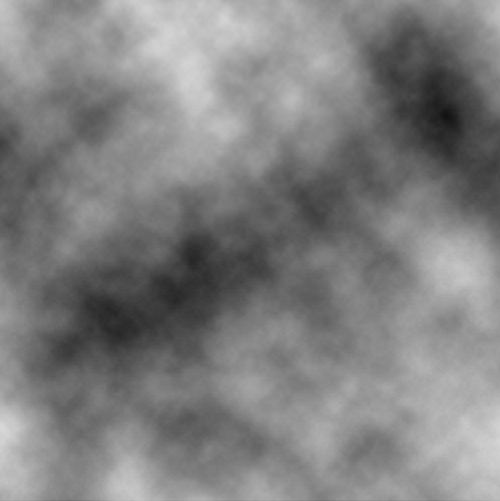
________________________________________
Passo 4:
Agora defina a opacidade de sua camada para Overlay e 30% de transparência. Em alguns casos isso seria o suficiente, mas para as nossas necessidades, queremos ainda smokier olhando!
Então, vá em Filter> Sketch> Chrome e use as configurações padrão de 4 e 7 para o detalhe e suavidade, respectivamente. Na verdade, você provavelmente pode mexer com os se você quiser, mas os padrões parecem estar bem.
Quando estiver pronto, o resultado deve ser um smokier lote (uma vez que sua overlayed menos 30% de transparência que é). Você pode ver o resultado em segundo plano da imagem seguinte.
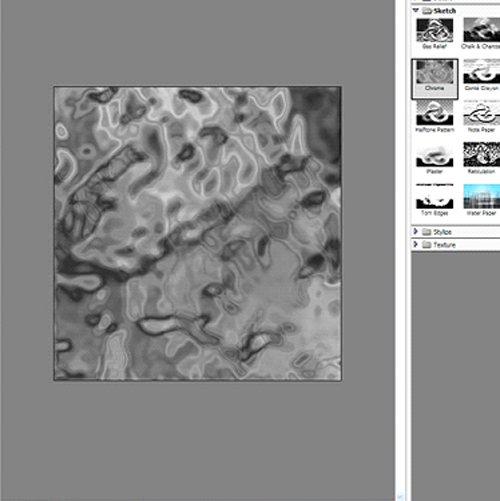
________________________________________
Passo 5:
Agora, antes de podermos começar a fazer brilha, precisamos ter algo a brilhar. Aqui é onde nós quebramos a ferramenta caneta. Se você já usou a ferramenta caneta muito Sugiro brincar com ele um pouco. Existem alguns truques que você pode fazer com atalhos, mas para este tutorial você não precisa deles.
Na verdade, todos nós queremos conseguir algumas curvas agradável. Felizmente isso não é muito difícil.Acho que o truque é não usar muitos pontos. Preferindo recorrer a curvatura natural da Pen Tool e arrastar o mouse para fora para cada ponto de modo a obter um ângulo grande. Nesta curva S mostrado acima, eu usei somente três pontos, o ponto de partida, o ponto final e um no meio para dar-lhe a dobrar.
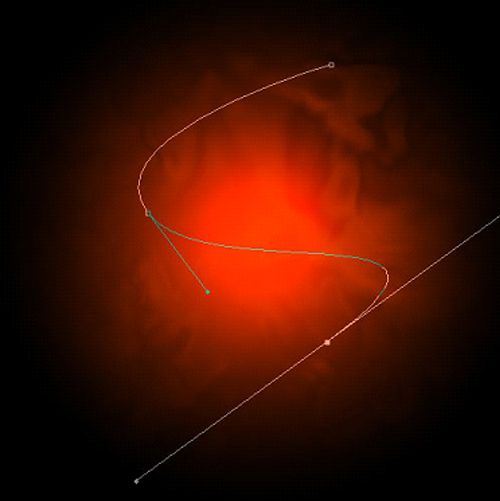
________________________________________
Passo 6:
Depois de ter uma boa curva, crie uma nova camada. Em seguida, clique na ferramenta Pincel (B) e escolha um pincel muito fino, rígido. Como você sabe, escovas macias são as borradas e escovas duras são mais sólidas. Neste caso, eu sugiro usar uma espessura de 3.
Note que você pode ter qualquer cor selecionada como a cor da escova, porque nós vamos passar por isso com um estilo de camada pouco.
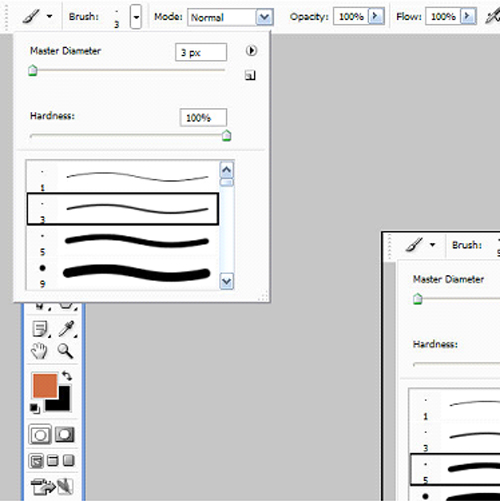
________________________________________
Passo 7:
Agora volte para a ferramenta Pen. Você deve mudar de ferramentas, a fim de fazer isso bit seguinte.
Em seguida, botão direito do mouse e selecione Stroke Path. Uma pequena caixa de diálogo aparecerá como na imagem. Escolha da escova e certifique-se que há um carrapato ao lado Simulate Pressure. Isto é importante porque dará termina sua curva cónica que tornará rock!
Em seguida com o botão direito novamente e selecione Delete Path.
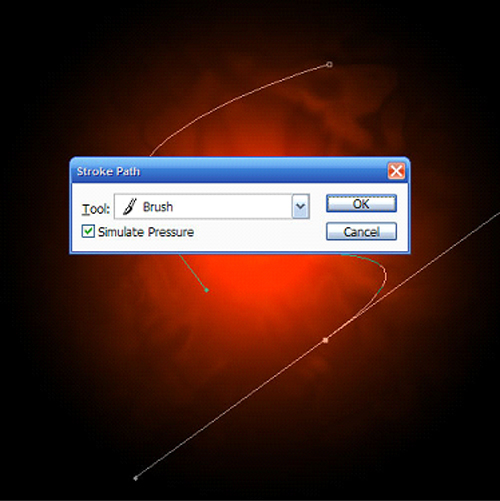
________________________________________
Passo 8:
Agora você deve ter algo como o acima. Apenas uma fina, coisa swishy cool.
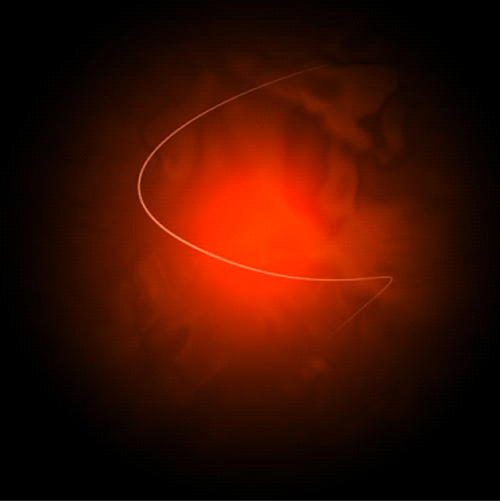
________________________________________
Passo 9:
Agora vamos adicionar alguns brilhos. A maneira mais fácil de fazer a nossa brilha é usar estilos de camada. E a melhor maneira de lhe dizer o que estilos de camada de usar é dizer-lhe para baixar o exemplo Photoshop PSD no final desta página e depois abri-lo e vê-las lá.
Em poucas palavras, eu adicionei dois conjuntos de brilhos. Para fazer isso eu uso primeiro Outer Glow e depois porque eu quero um brilho segundo, eu alterar as configurações de sombra para que se torne um brilho (você pode fazer isso através da redução da distância e alterar o modo de blend para algo como Color Dodge)
Ah, e também usei uma sobreposição de cores para tornar o item em branco para que os seus
como o centro de um intenso brilho.
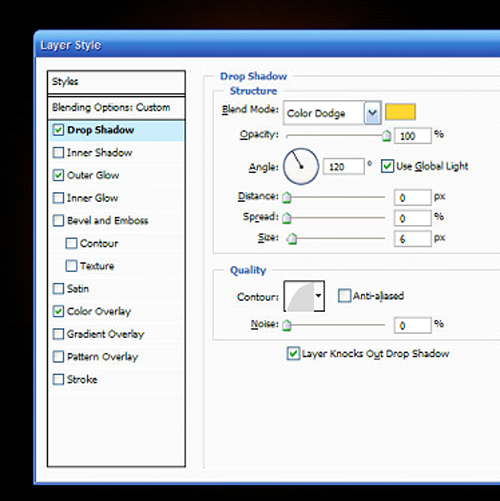
________________________________________
Passo 10:
Então agora você tem a mesma linha mas com um brilho frio saindo dela. A beleza de usar um estilo de camada é que você pode copiar e colá-lo em outras camadas. Para fazer isso você só botão direito do mouse e selecione a camada Copy Layer Style, em seguida, criar uma nova camada e direito do mouse e escolha Paste Layer Style.

________________________________________
Passo 11:
Então, agora repita o mesmo processo um par de vezes para fazer mais linhas tortas.
Neste caso, eu fiz uma um pouco mais grossa, alterando o tamanho pincel antes de mim o bit Stroke Path do processo. Também fiz uma terceira linha e apagado parte dela e sorta fez juntar os outros dois para olhar como uma forma legal triangular.
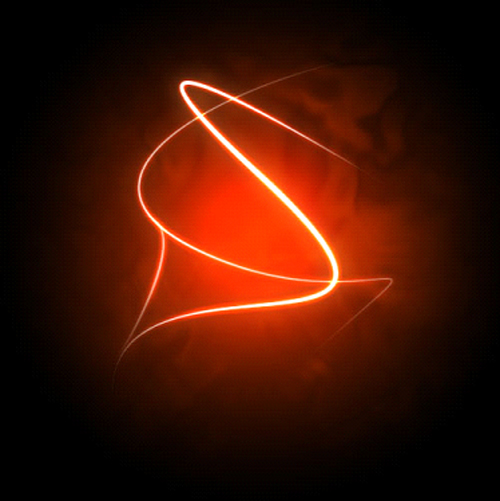
________________________________________
Passo 12:
Aqui eu adicionei algum texto e aplicado o estilo da camada mesmo para as camadas de texto.
É importante prestar muita atenção e cuidado ao seu texto. Quando você estiver primeira partida fora, use fontes simples e brincar com espaçamento entre as letras, palavras e tamanhos. Você pode conseguir muita coisa com apenas alguns pequenos truques. Aqui eu contrastou as três palavras, tornando brilhomuito maior e em embalagem regular, em seguida, fez avançada e FX muito menor, com maior espaço entre as letras e todas as tampas.
Você pode controlar o espaçamento com o texto usando a janela de caracteres. Se ele não estiver aberto vá em Window> Character e ele deve aparecer. Bagunça com as diferentes configurações até que você aprenda o que cada um controla.
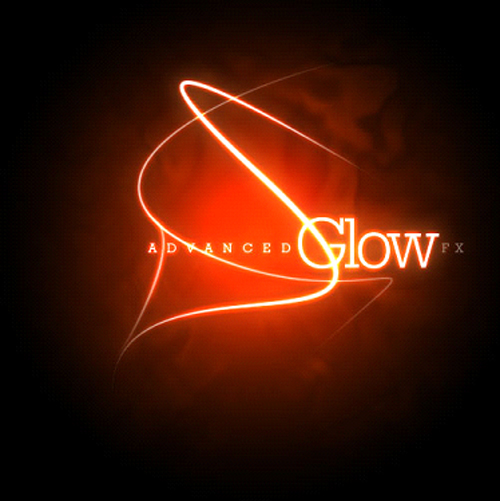
________________________________________
Passo 13:
Agora vamos adicionar algumas partículas. Para fazer isso, crie uma nova camada em seguida, selecione um pincel pequeno - tamanho 3 - e apenas pintar alguns pontos em. Ajuda se eles estão agrupados em direção ao centro do brilho de modo que parece que eles emanam de lá.
Você pode fazer algumas das maiores centrais dobrando mais sobre eles com um dab segundo pincel.
Em seguida, cole o nosso estilo de camada Brilho para essa camada também!

________________________________________
Passo 14:
Agora que está olhando muito legal, mas ele vai olhar ainda mais espetacular se nós dar-lhe algum colorido sutil ao invés desta vermelho super exagerado.
Então crie uma nova camada, e usando um gradiente radial, desenhe um gradiente de azul para branco como mostrado.
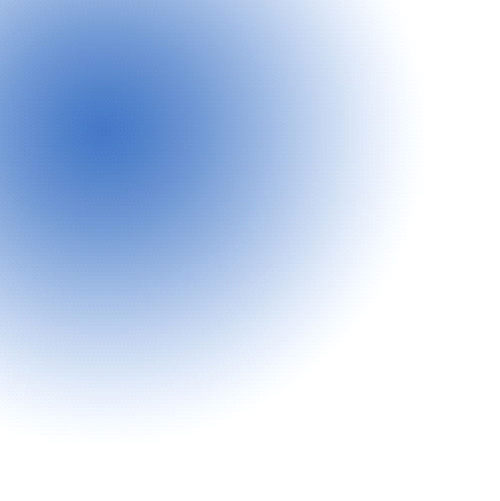
________________________________________
Passo 15:
Em seguida, defina a camada para um modo de mistura de cor e alterar a opacidade para 50%.
Você verá que ele transforma o tipo de imagem azulada. Eu acho que está olhando muito mais frio já, mas apenas para ir a etapa extra que eu também criou um par de camadas extra, uma com algum amarelo fraco e um com roxo fraco. Você pode vê-los na imagem acima.
Eu defini cada camada para o modo de mistura de cores e opacidades finas, para que todos eles desaparecem juntos.
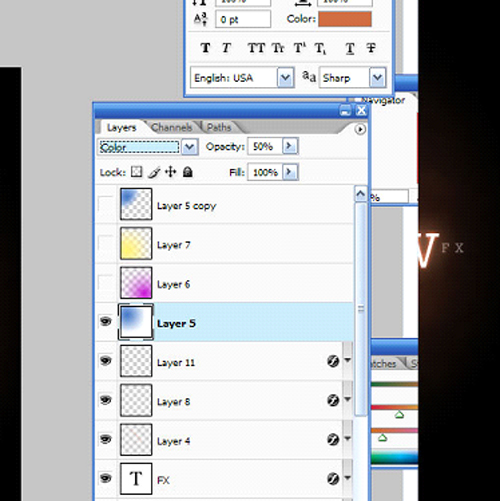
________________________________________
Passo 16:
E aí está: efeitos de brilho avançado com uma mistura de cores frescas e sutil de fundo esfumaçado combinados para fazer um efeito muito grande.
Apenas lembre-se de experimentar com as configurações e tentar aplicar o brilho a coisas diferentes para ver como fica. E tentar combinações de cores diferentes, algumas surpreendentes combinações acabam realmente muito bonito. Boa sorte!

Neste tutorial, vamos criar alguns efeitos realmente fortes, procura brilho usando uma combinação de estilos de camada, a Pen Tool e mistura de cores. O efeito final é bastante impressionante e esperamos que você vai pegar algumas dicas que você não sabia antes.
________________________________________
Passo 1:
Tal como acontece com praticamente todos os tutorial que eu já escrevi, começamos com um gradiente radial. Este é bastante dura e vai de uma cor marrom avermelhado ao preto. Aqui estão os códigos de cores exatas:
Cor de primeiro plano - # 922f00
Cor de fundo - # 000000

________________________________________
Passo 2:
Neste tutorial, nós realmente precisamos de um centro bastante intenso, por isso o que vamos fazer é duplicar a camada que acabou de fazer e definir o que está acima de um modo de mistura de Color Dodge.Existem alguns tipos de modos de mistura, os escurecendo, os relâmpagos, os colorizing e as invertendo.Color Dodge é provavelmente o mais forte dos entes raio. Como você pode ver na imagem, ela produz um centro de full-on bonita.

________________________________________
Passo 3:
Agora em nosso efeito de brilho, que ajuda a ter um fundo agradável textura. Então vamos criar uma espécie de névoa de fumaça. Para fazer isso, crie uma nova camada, em seguida, verifique se você tem branco, # ffffff, e preto, # 000000, selecionado como plano de fundo e cores de primeiro plano.
Em seguida, vá em Filter> Render> Clouds. Isto lhe dará o padrão mesma nuvem aleatória como acima.
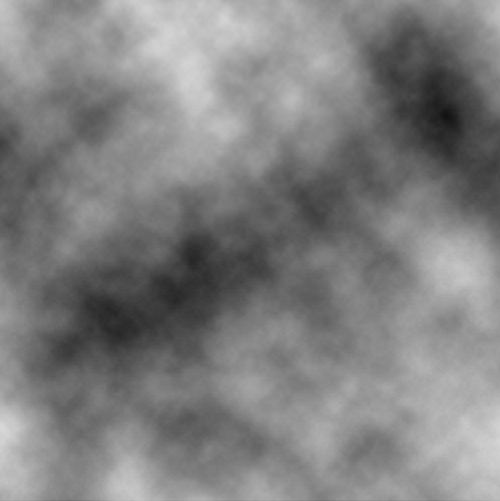
________________________________________
Passo 4:
Agora defina a opacidade de sua camada para Overlay e 30% de transparência. Em alguns casos isso seria o suficiente, mas para as nossas necessidades, queremos ainda smokier olhando!
Então, vá em Filter> Sketch> Chrome e use as configurações padrão de 4 e 7 para o detalhe e suavidade, respectivamente. Na verdade, você provavelmente pode mexer com os se você quiser, mas os padrões parecem estar bem.
Quando estiver pronto, o resultado deve ser um smokier lote (uma vez que sua overlayed menos 30% de transparência que é). Você pode ver o resultado em segundo plano da imagem seguinte.
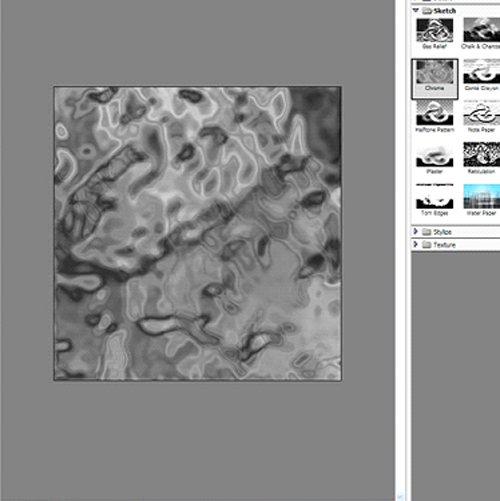
________________________________________
Passo 5:
Agora, antes de podermos começar a fazer brilha, precisamos ter algo a brilhar. Aqui é onde nós quebramos a ferramenta caneta. Se você já usou a ferramenta caneta muito Sugiro brincar com ele um pouco. Existem alguns truques que você pode fazer com atalhos, mas para este tutorial você não precisa deles.
Na verdade, todos nós queremos conseguir algumas curvas agradável. Felizmente isso não é muito difícil.Acho que o truque é não usar muitos pontos. Preferindo recorrer a curvatura natural da Pen Tool e arrastar o mouse para fora para cada ponto de modo a obter um ângulo grande. Nesta curva S mostrado acima, eu usei somente três pontos, o ponto de partida, o ponto final e um no meio para dar-lhe a dobrar.
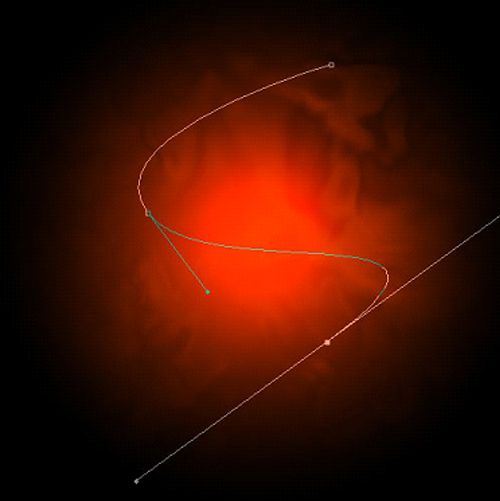
________________________________________
Passo 6:
Depois de ter uma boa curva, crie uma nova camada. Em seguida, clique na ferramenta Pincel (B) e escolha um pincel muito fino, rígido. Como você sabe, escovas macias são as borradas e escovas duras são mais sólidas. Neste caso, eu sugiro usar uma espessura de 3.
Note que você pode ter qualquer cor selecionada como a cor da escova, porque nós vamos passar por isso com um estilo de camada pouco.
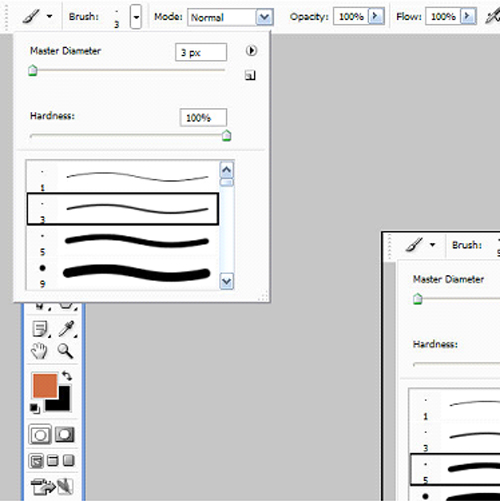
________________________________________
Passo 7:
Agora volte para a ferramenta Pen. Você deve mudar de ferramentas, a fim de fazer isso bit seguinte.
Em seguida, botão direito do mouse e selecione Stroke Path. Uma pequena caixa de diálogo aparecerá como na imagem. Escolha da escova e certifique-se que há um carrapato ao lado Simulate Pressure. Isto é importante porque dará termina sua curva cónica que tornará rock!
Em seguida com o botão direito novamente e selecione Delete Path.
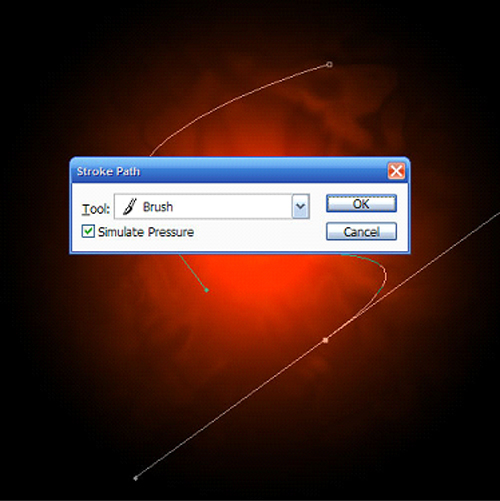
________________________________________
Passo 8:
Agora você deve ter algo como o acima. Apenas uma fina, coisa swishy cool.
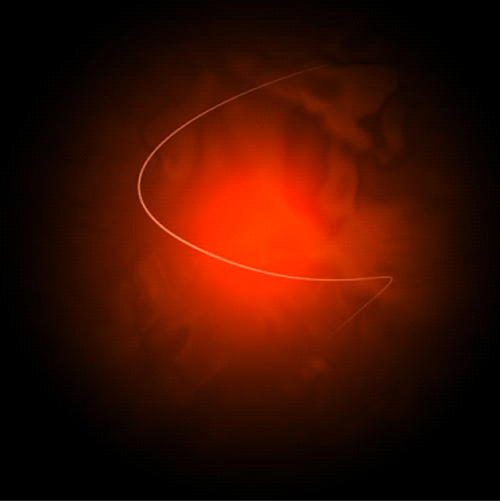
________________________________________
Passo 9:
Agora vamos adicionar alguns brilhos. A maneira mais fácil de fazer a nossa brilha é usar estilos de camada. E a melhor maneira de lhe dizer o que estilos de camada de usar é dizer-lhe para baixar o exemplo Photoshop PSD no final desta página e depois abri-lo e vê-las lá.
Em poucas palavras, eu adicionei dois conjuntos de brilhos. Para fazer isso eu uso primeiro Outer Glow e depois porque eu quero um brilho segundo, eu alterar as configurações de sombra para que se torne um brilho (você pode fazer isso através da redução da distância e alterar o modo de blend para algo como Color Dodge)
Ah, e também usei uma sobreposição de cores para tornar o item em branco para que os seus
como o centro de um intenso brilho.
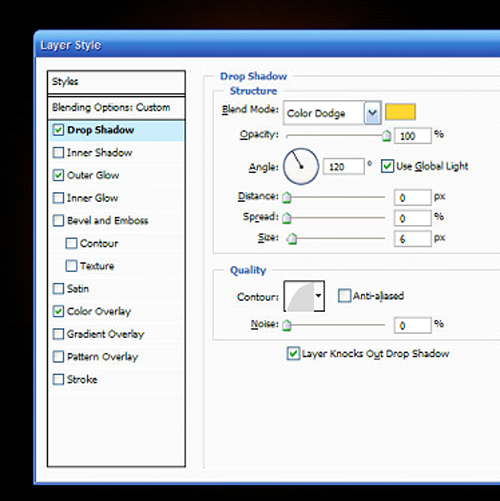
________________________________________
Passo 10:
Então agora você tem a mesma linha mas com um brilho frio saindo dela. A beleza de usar um estilo de camada é que você pode copiar e colá-lo em outras camadas. Para fazer isso você só botão direito do mouse e selecione a camada Copy Layer Style, em seguida, criar uma nova camada e direito do mouse e escolha Paste Layer Style.

________________________________________
Passo 11:
Então, agora repita o mesmo processo um par de vezes para fazer mais linhas tortas.
Neste caso, eu fiz uma um pouco mais grossa, alterando o tamanho pincel antes de mim o bit Stroke Path do processo. Também fiz uma terceira linha e apagado parte dela e sorta fez juntar os outros dois para olhar como uma forma legal triangular.
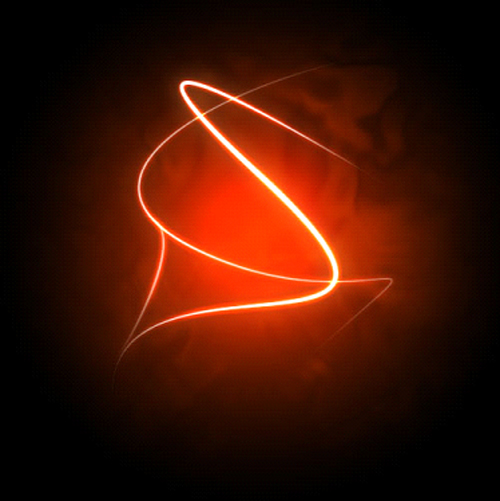
________________________________________
Passo 12:
Aqui eu adicionei algum texto e aplicado o estilo da camada mesmo para as camadas de texto.
É importante prestar muita atenção e cuidado ao seu texto. Quando você estiver primeira partida fora, use fontes simples e brincar com espaçamento entre as letras, palavras e tamanhos. Você pode conseguir muita coisa com apenas alguns pequenos truques. Aqui eu contrastou as três palavras, tornando brilhomuito maior e em embalagem regular, em seguida, fez avançada e FX muito menor, com maior espaço entre as letras e todas as tampas.
Você pode controlar o espaçamento com o texto usando a janela de caracteres. Se ele não estiver aberto vá em Window> Character e ele deve aparecer. Bagunça com as diferentes configurações até que você aprenda o que cada um controla.
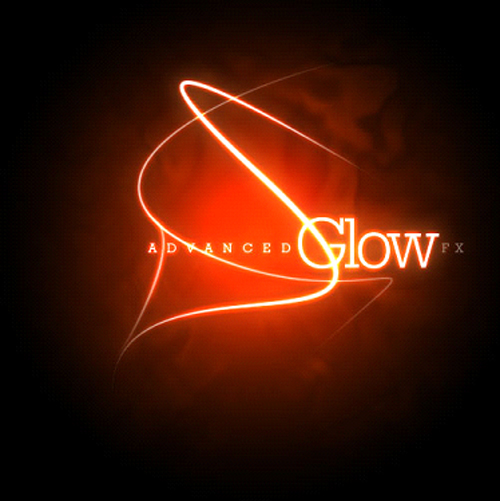
________________________________________
Passo 13:
Agora vamos adicionar algumas partículas. Para fazer isso, crie uma nova camada em seguida, selecione um pincel pequeno - tamanho 3 - e apenas pintar alguns pontos em. Ajuda se eles estão agrupados em direção ao centro do brilho de modo que parece que eles emanam de lá.
Você pode fazer algumas das maiores centrais dobrando mais sobre eles com um dab segundo pincel.
Em seguida, cole o nosso estilo de camada Brilho para essa camada também!

________________________________________
Passo 14:
Agora que está olhando muito legal, mas ele vai olhar ainda mais espetacular se nós dar-lhe algum colorido sutil ao invés desta vermelho super exagerado.
Então crie uma nova camada, e usando um gradiente radial, desenhe um gradiente de azul para branco como mostrado.
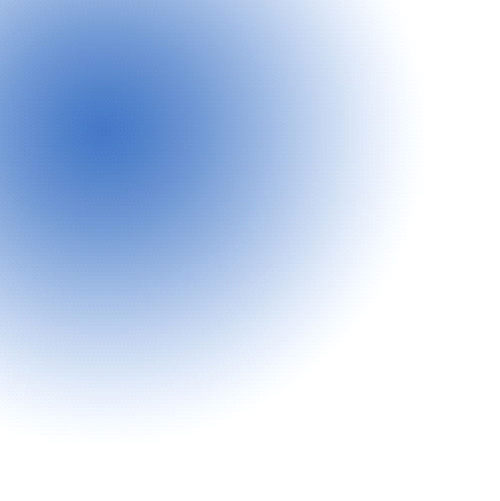
________________________________________
Passo 15:
Em seguida, defina a camada para um modo de mistura de cor e alterar a opacidade para 50%.
Você verá que ele transforma o tipo de imagem azulada. Eu acho que está olhando muito mais frio já, mas apenas para ir a etapa extra que eu também criou um par de camadas extra, uma com algum amarelo fraco e um com roxo fraco. Você pode vê-los na imagem acima.
Eu defini cada camada para o modo de mistura de cores e opacidades finas, para que todos eles desaparecem juntos.
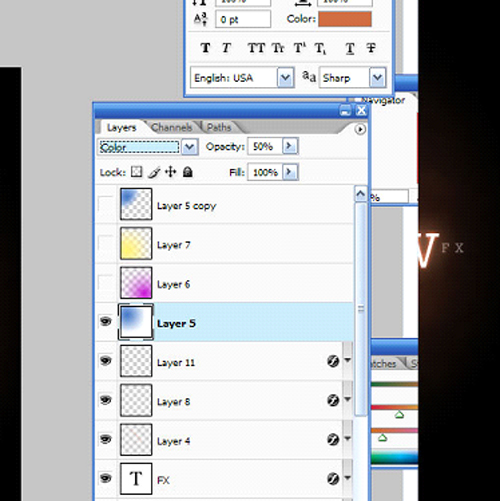
________________________________________
Passo 16:
E aí está: efeitos de brilho avançado com uma mistura de cores frescas e sutil de fundo esfumaçado combinados para fazer um efeito muito grande.
Apenas lembre-se de experimentar com as configurações e tentar aplicar o brilho a coisas diferentes para ver como fica. E tentar combinações de cores diferentes, algumas surpreendentes combinações acabam realmente muito bonito. Boa sorte!







